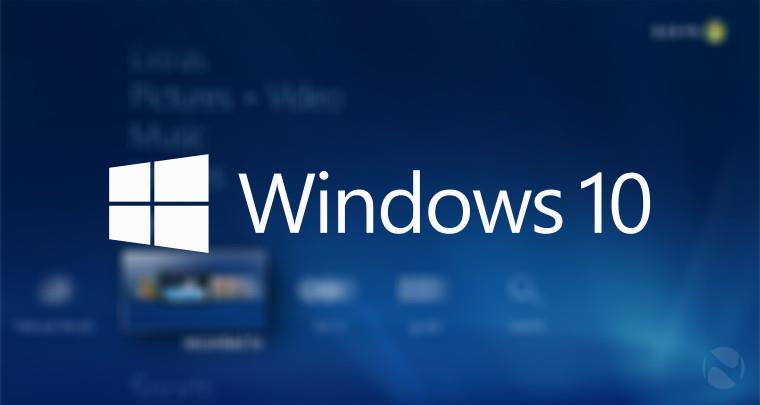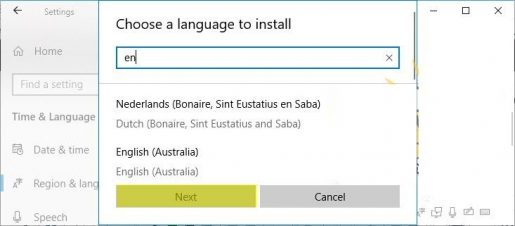Pakeiskite „Windows 10“ kalbą į kitą kalbą
Kai atsisiunčiate „Windows 10“ į savo įrenginį arba bet kurį kitą kompiuterį ar nešiojamąjį kompiuterį ir pamatysite, kad „Windows“ po įdiegimo yra anglų kalba ir norite pakeisti ją į arabų ar bet kurią kitą kalbą, tai labai paprasta.
„Windows 10“ turi galimybę pakeisti vieną kalbą į kitą, nereikia įdiegti kitos „Windows“, o šios funkcijos nėra kitose „Windows“ versijose.Šiame straipsnyje mes greitai sužinome, kaip pakeisti kalbą „Windows 10“. Pradėkime
Pirma: Dabar greitai eikite į „Nustatymai“, spustelėdami „Windows“ logotipą + raidę i, tada spustelėkite skyrių „Laikas ir kalba“, o šiame veiksme šoniniame meniu spustelėkite parinktį „Regionas ir kalba“.
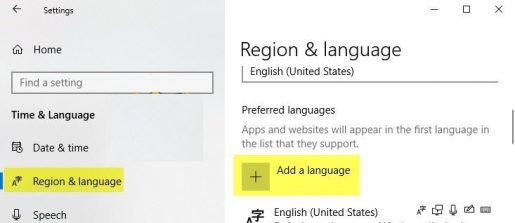
:: Spustelėkite parinktį „Pridėti kalbą“, kaip parodyta aukščiau esančiame ekrano kopijoje, tada iškart su jumis pasirodys labai didelė kalbų grupė. Tai, ką turėtumėte padaryti, yra pasirinkti bet kurią jums patogią kalbą ir tada spustelėkite Kitas.
:: Atliekant šį veiksmą ir baigus kalbos pasirinkimą, prasidės kalbos atsisiuntimo į įrenginį procesas, o baigę spustelėkite parinktį „Nustatyti kaip numatytąją“, kad ši kalba būtų numatytoji jūsų kompiuterio kalba.
Pastebima:
Norėdami įsitikinti, kad pakeitėte kalbą, turite iš naujo paleisti kompiuterį
Tai buvo būdas pakeisti „Windows 10“ kalbą į bet kurią kitą kalbą.